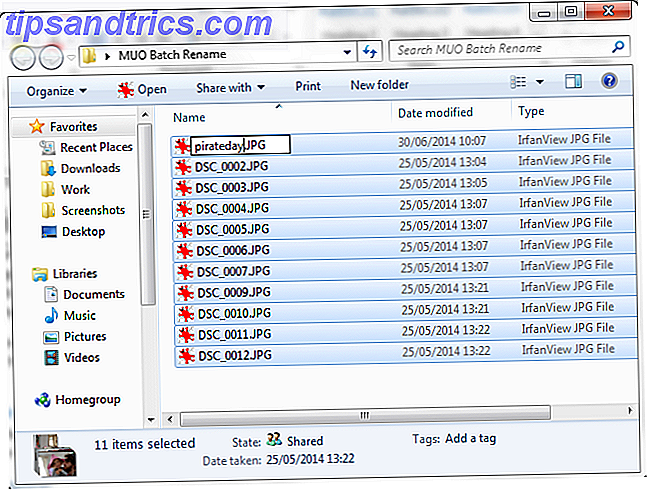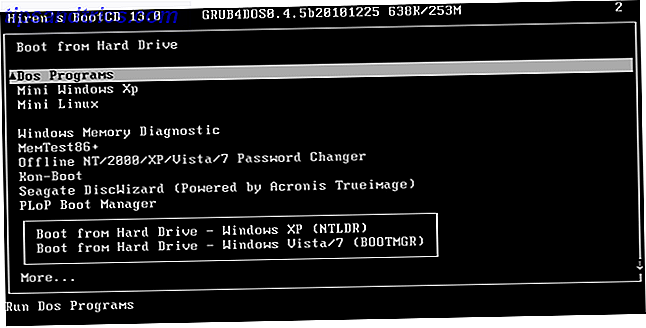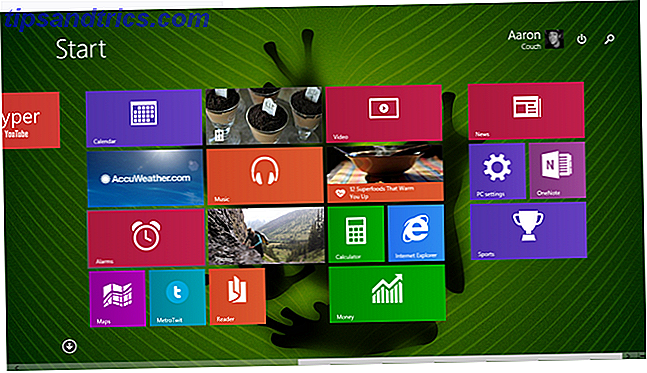Você provavelmente usa o Trello para gerenciamento de tarefas Um Guia do Trello para Vida e Gerenciamento de Projetos Um Guia do Trello para Vida e Gerenciamento de Projetos O Trello pode ajudá-lo a se organizar. É uma ferramenta gratuita para gerenciar qualquer tipo de projeto. Leia este guia para entender sua estrutura básica, a navegação e como o Trello pode ser útil para você. Leia mais, Slack for communication Dicas sólidas para o Master Slack e ser o funcionário mais eficaz já sólido Dicas para o Master Slack e ser o funcionário mais eficaz já Não tem uma estratégia para gerenciar o Slack? É hora de você ter um. Você não pode deixar o Slack fazer todo o trabalho para você. Tente estas dicas para fazer uso efetivo do Slack. Leia mais, PowerPoint para apresentações e Google Drive para escrever Estas dicas rápidas do Google Drive e do Gmail ajudarão você a trabalhar melhor Essas dicas rápidas do Google Drive e do Gmail ajudarão você a trabalhar melhor Melhore sua experiência do Google todos os dias com essas dicas que podem fazer você trabalhar melhor ou mais rápido. Essas dicas do Google Drive e do Gmail ajudarão a quebrar a rotina de fazer as coisas de uma só maneira. Leia mais e colaboração. Mas você pode fazer muito disso com sucesso em um lugar usando o Evernote.
Mostraremos os melhores recursos de produtividade que você nunca soube que estavam escondidos no Evernote.
1. Salve sua pesquisa, redação e pensamentos
O Evernote serve como um cofre on-line para sua redação e pesquisa, tornando-o ideal para gerenciar projetos e organizar sua vida. Crie um bloco de notas para cada projeto onde você pode salvar suas anotações, rascunhos e recortes da web. Se o seu trabalho for publicado on-line, você também poderá salvar o produto final publicado no mesmo caderno, colocando tudo em um só lugar.
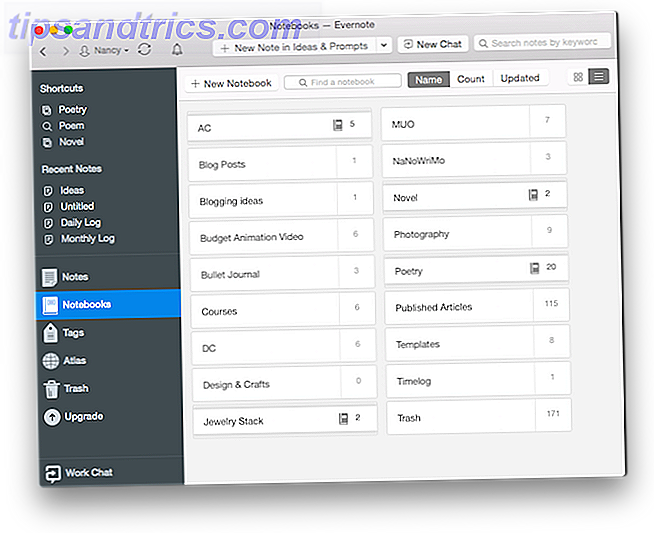
A opção pelo Evernote em uma pasta local em seu computador permite que você acesse seu trabalho de qualquer lugar e facilita o compartilhamento com outras pessoas. E, embora as soluções baseadas em nuvem, como o Google Docs, sejam ótimas para salvar anotações e escrever, a capacidade do Evernote de recortar artigos inteiros ou PDFs para salvá-las em uma pasta proporciona uma experiência muito mais centralizada. Simplificando, o Evernote armazena tudo em um só lugar.
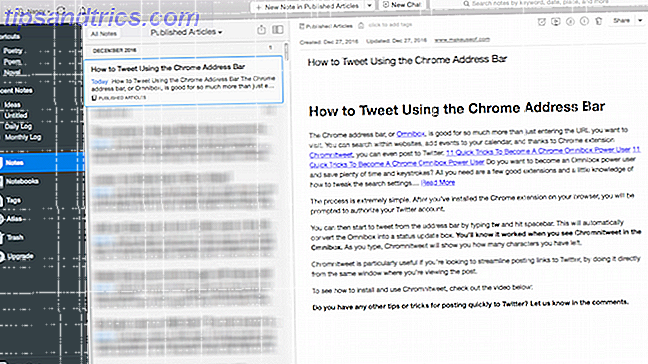
Além de notas escritas, você também pode salvar anotações de áudio no Evernote. Em uma configuração de trabalho, você pode usar isso para salvar lembretes em qualquer lugar usando o aplicativo para dispositivos móveis ou para gravar suas reuniões usando o aplicativo para dispositivos móveis ou desktop.
Usuários gratuitos do Evernote estão limitados a notas de áudio de até 25 MB no máximo. Além disso, os usuários recebem 50 MB por nota e os usuários Premium recebem 200 MB por nota.
2. Substitua Slack e Quick Emails
A colaboração é fundamental para quase tudo que fazemos hoje. O Work Chat do Evernote permite que você se comunique com outros usuários, mas também com pessoas que ainda não usam o Evernote. Você pode iniciar um novo bate-papo independente de qualquer um dos seus arquivos ou trocar informações enquanto compartilha uma nota ou um caderno.
Ao contrário do recurso de bate-papo do Google Doc, os bate-papos são salvos como notas e cadernos, e você pode acessar seus bate-papos em aplicativos da web, de computadores e móveis.
Infelizmente, o Work Chat é um recurso que ainda está em falta. Se você está tentando reduzir a quantidade de serviços e aplicativos que precisa verificar, o Evernote Chat não é tão robusto quanto as alternativas como o Slack, e certamente não é um substituto para o e-mail. Isso facilita o bate-papo com outros usuários rapidamente, sem ter que sair da janela em que você está, mas não é uma alternativa totalmente funcional. É um pouco básico demais, torna-se difícil manter o controle de várias conversas, e você não pode dizer se alguém está online, a menos que você esteja olhando para o mesmo documento.
3. Alternativa para PowerPoint
Modo de apresentação do Evernote, disponível no aplicativo de desktop para usuários Premium, é um substituto ideal para o PowerPoint 7 Alternativas do PowerPoint livre para todas as suas necessidades de apresentação 7 Alternativas do PowerPoint livre para todas as necessidades de sua apresentação Microsoft PowerPoint é uma ferramenta fantástica, mas você pode precisar de um livre alternativa. Nós compilamos as melhores ferramentas de apresentação, apenas tenha em mente que nenhuma delas é tão boa quanto a original. Consulte Mais informação .
O Evernote oferece formatação rich text e você pode adicionar imagens usando arrastar e soltar. Isso facilita a inclusão de mais do que apenas texto básico em suas apresentações. No entanto, o Evernote incentiva uma apresentação limpa e simples.
Você pode adicionar conteúdo às suas apresentações em tempo real durante a apresentação.
Ao apresentar, você pode usar o mouse em vez de um ponteiro laser, pois o mouse é visível no modo de apresentação. E para ir de seção a seção em sua apresentação, você pode acessar a barra de espaço e o Evernote irá para a próxima seção. Para inserir quebras de tela em suas anotações, você precisa alternar para o modo de apresentação. Vá para Nota> Apresentar e selecione Layout da apresentação (atalho do teclado Ctrl + L). Você pode então inserir e remover quebras de tela com os botões mais e menos azuis.
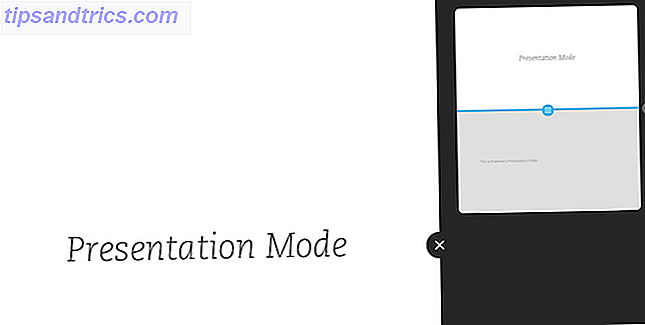
4. Tome notas colaborativas
Se você não for o único a fazer a apresentação em uma reunião, você pode usar o Evernote para fazer anotações durante as reuniões. Melhor ainda, em vez de depender de uma pessoa para tomar atas de reunião 12 Melhores modelos de minutos de reunião para profissionais 12 Melhores modelos de minutos de reunião para profissionais Tomar notas é o primeiro passo para manter todos os participantes da reunião na mesma página. Os modelos facilitam a captura desses minutos de reunião. Nós compilamos uma variedade de modelos para o Word, OneNote, Evernote e Google Docs. Leia mais, os participantes podem colaborar em uma nota para obter uma visão geral completa dos principais tópicos da reunião.
Se você preferir que uma pessoa faça as anotações durante a reunião, ela poderá facilmente compartilhar essa anotação com outros membros da equipe após a reunião. De qualquer forma, o Evernote facilita o gerenciamento de reuniões Como usar o Evernote para gerenciar suas reuniões Como usar o Evernote para gerenciar suas reuniões Você sabia que as ferramentas e os recursos mais recentes do Evernote o tornam um aplicativo muito útil para gerenciar reuniões? Leia mais e mantenha todos na mesma página.
5. Digitalize Notas e Cartões de Visita Post-it
Não parece que os cartões de visita de papel vão desaparecer tão cedo. Ao invés de mantê-los em um Rolodex por volta de 1982, você pode usar o Evernote para escanear os cartões Como escanear e gerenciar seus cartões de visita Como escanear e gerenciar seus cartões de visita Nós trocamos cartões de visita porque nossa memória é péssima. Faça isso e use aplicativos de gerenciamento de cartões de visita para converter os cartões em seu equivalente digital. Você só precisa de um smartphone e do aplicativo certo para o scanner. Consulte Mais informação . Esse é um recurso inteligente disponível apenas para usuários Premium que usam os aplicativos para dispositivos móveis iOS ou Android.
Quando você digitaliza um cartão de visita, o Evernote extrai automaticamente as informações de contato e as salva como uma nota de contato no Evernote. Nas configurações, se você quiser, também pode permitir que o Evernote salve automaticamente esse contato nos contatos do seu telefone.
Usuários gratuitos e pagos apreciarão o suporte do Evernote para Post-it Notes. Quando você tira uma foto de um Post-it Note, o Evernote irá renderizá-la exatamente como foi digitalizada. Você pode salvá-lo como um Post-it Note, ao invés de salvá-lo como um documento.
Seja qual for a maneira que você escolher para salvá-lo, com a função de pesquisa robusta do Evernote, as notas manuscritas são totalmente pesquisáveis e não se perdem no éter.
O recurso Post-it Note funcionará com qualquer Post-it Note brilhante. Você não precisa comprar o Post-it otimizado para o Evernote, mas há algumas vantagens em fazer isso. Usar as notas otimizadas (que custam cerca de US $ 10 para um pacote de quatro na Amazon) oferece uma organização automatizada.
6. Pesquisar seus arquivos salvos
Organização facilitará sua vida. Pesquisa do Evernote Dicas e truques de pesquisa do Evernote Dicas e truques de pesquisa do Evernote Ler mais Função significa que você pode encontrar facilmente o que está procurando.
O Evernote pode pesquisar o conteúdo de arquivos PDF salvos. Se você tirou uma imagem de texto usando o aplicativo Evernote, esse conteúdo também pode ser pesquisado. Juntamente com o sistema de marcação do Evernote e sua capacidade de pesquisar em blocos de anotações individuais, deve ser relativamente fácil encontrar exatamente o que você está procurando.
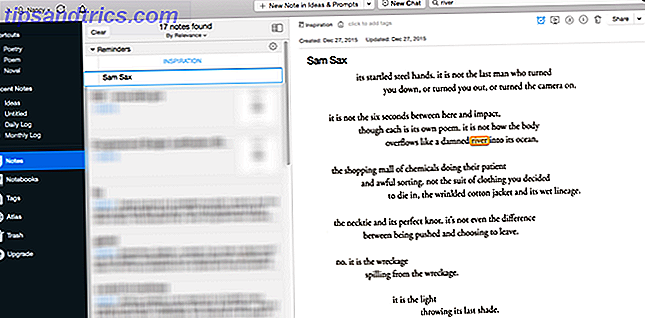
O Evernote tem um sistema de marcação extremamente robusto. A maneira mais fácil de marcar seu conteúdo é conectá-lo a um serviço de automação como o IFTTT Como usar o Evernote com o Google Agenda para obter o máximo de benefícios Como usar o Evernote com o Google Agenda para obter o máximo de benefícios Aproveite ao máximo sua conta do Evernote e sua agenda do Google com essas dicas e ferramentas. Leia mais e salve e marque automaticamente o conteúdo de uma variedade de serviços, incluindo Gmail, Trello, Twitter e muito mais.
7. Anotar PDFs
Os usuários do Evernote Premium também podem anotar PDFs no desktop ou aplicativos móveis. As anotações permitem adicionar texto, formas e setas, além de destacar o texto. Essa é uma ótima ferramenta para fornecer feedback e editar documentos sem precisar imprimi-los ou abrir o PDF em outro programa para anotá-lo.
Para ver o recurso em ação, confira o vídeo abaixo:
Evernote permite que você seja mais produtivo
O Evernote é um serviço robusto que é ótimo como um produto autônomo e também funciona bem com outros serviços on-line. 4 Dicas para aproveitar ao máximo o Evernote 4 Dicas para aproveitar ao máximo o Evernote O Evernote pode fazer mais do que manter anotações e gerenciar informações. Com as ferramentas certas, aplicativos Evernote e extensões de navegador, você pode transformar o Evernote em um sistema completo de produtividade. Leia mais você já pode depender.
Com o Evernote, você pode salvar sua redação e pesquisa, pesquisá-lo com facilidade, compartilhá-lo com colegas, fornecer e receber feedback e fazer apresentações, tudo dentro do serviço de plataforma cruzada. Parte disso terá um custo, exigindo uma conta premium, mas em um ambiente corporativo ou mesmo de inicialização, o custo poderia ser facilmente justificado. Colocar todos esses vários pedaços em um só lugar tornará infinitamente mais fácil encontrar o que você está procurando e economizar tempo e complicações no processo.
Como você usa o Evernote para gerenciar projetos, tarefas ou seu trabalho? Deixe-nos saber nos comentários.
Crédito de imagem: Vdovichenko Denis via Shutterstock.com